怎么把ipad视频传到电脑
是几种将iPad视频传输到电脑的详细方法,涵盖不同场景需求(如批量备份、无线传输、跨平台兼容等),并附上操作步骤和注意事项:

使用专业第三方工具:Coolmuster iOS Assistant
- 适用场景:需要高效管理iOS设备数据的用户,支持选择性或全盘备份。
- 操作流程
- 步骤1:在PC端下载并启动软件,用USB线连接iPad与电脑;
- 步骤2:点击主界面的“视频”分类,预览并勾选目标文件;
- 步骤3:若需一键迁移所有内容(包括视频),进入“Super Toolkit”区域的“iTunes备份和恢复”,设定存储路径后执行备份。
- 优势:界面直观、传输速度快,兼容各代iPad/iPhone/iPod,且不依赖iTunes环境。
- 注意:Mac用户需单独选择对应版本。
iCloud云端同步方案
- 适用场景:偏好无线传输且接受自动同步的用户。
- 操作流程
- 步骤1(iPad端):进入“设置”> Apple ID账号 > iCloud > 开启“iCloud照片库”;
- 步骤2(Windows PC端):安装iCloud for Windows客户端,登录同一账号后勾选“照片”及“将新照片和视频下载到我的PC”;
- 替代方案(无客户端时):访问iCloud官网手动下载所需视频。
- 特点:无需物理连接,但免费容量仅5GB,大文件可能触发存储空间不足提示,建议定期清理冗余数据以释放空间。
Windows资源管理器直连传输
- 适用场景:快速获取单个或少量文件,适合临时应急。
- 操作流程
- 步骤1:通过USB线连接设备,在电脑上打开“此电脑”,找到代表iPad的磁盘图标;
- 步骤2:依次进入“内部存储”> DCIM文件夹(该目录存放所有多媒体文件);
- 步骤3:手动复制目标视频到本地指定文件夹。
- 局限性:无法按类型筛选文件,需自行辨识目标内容,此方法尤其适合仅需提取特定片段的情况。
iTunes官方工具导入
- 适用场景:已习惯苹果生态的用户,特别注意仅支持商店购买的正版内容。
- 操作流程
- 步骤1:确保电脑安装最新版iTunes,并用数据线链接设备;
- 步骤2:点击界面左上角的设备图标,切换至“电影”标签页;
- 步骤3:选择“同步电影”选项完成传输。
- 限制说明:非App Store来源的视频无法通过此方式导出,且会重新编码导致画质损失,适合拥有合法版权影视资源的用户需求。
Google Drive跨平台中转
- 适用场景:需要在多终端流转文件的场景,利用免费15GB云空间作为中介。
- 操作流程
- 步骤1(iPad端):下载安装Google Drive应用,登录账户后上传视频;
- 步骤2(PC端):登陆网页版Google Drive下载原始文件。
- 优势:突破苹果系统封闭性,实现安卓/Windows/macOS之间的跨界传输,但上传速度受网络环境影响较大。
iReaShare iPhone Manager专业化管理
- 适用场景:追求多功能集成的解决方案,支持双向数据传输。
- 操作流程
- 步骤1:连接设备后软件自动识别,左侧面板选择“视频”下的子类(如电影);
- 步骤2:标记待导出文件,点击“导出”按钮指定保存路径;
- 扩展功能:可反向将电脑媒体资源灌入iOS设备,无需经过iTunes复杂流程。
- 兼容性:覆盖iPad全系型号及最新iPhone系列,包括iPad mini、Pro等高端机型。
AirDrop隔空投送(仅限macOS)
- 适用场景:苹果全家桶用户的最优解,实现真正的无损秒传。
- 操作流程
- 步骤1:在iPad上打开目标视频,点击分享按钮选择AirDrop目标设备;
- 步骤2:Mac端确认接收后文件自动存入下载文件夹。
- 特性:基于蓝牙+Wi-Fi混合协议,传输过程中保持原始分辨率与元数据完整。
| 方法 | 平台支持 | 是否需要联网 | 文件大小限制 | 是否保留原画质 | 典型耗时 |
|---|---|---|---|---|---|
| Coolmuster工具 | Win/Mac | 否 | 无 | 中等 | |
| iCloud同步 | 全平台 | 是 | 受免费配额制约 | 较长(依赖网速) | |
| 资源管理器直连 | Windows | 否 | 无 | 快 | |
| iTunes导入 | Win/Mac | 否 | 仅限商店购买内容 | ⚠️可能降级质量 | 慢 |
| Google Drive中转 | 全平台 | 是 | 单文件≤10GB为宜 | 中 | |
| iReaShare管理器 | Win/Mac | 否 | 无 | 快 | |
| AirDrop传输 | macOS生态系统 | 否 | 无 | 极快 |
FAQs
-
问:为什么使用iTunes传输后视频画质变差? 答:因为iTunes会对非苹果原生格式进行转码压缩以提高兼容性,建议优先采用无损传输方案如Coolmuster或iReaShare。
-
问:能否选择性传输部分视频而避免全盘备份? 答:可以,推荐使用Coolmuster iOS Assistant或iReaShare iPhone Manager,这两者均支持单个文件精准选取,而iCloud则必须开启全量同步无法单独挑选。

方法覆盖了从基础到进阶的各种需求场景,用户可根据实际设备配置、文件特性及操作习惯灵活组合使用,对于重要资料建议采用双重备份策略,例如同时使用本地硬盘存储与云端备份
版权声明:本文由环云手机汇 - 聚焦全球新机与行业动态!发布,如需转载请注明出处。


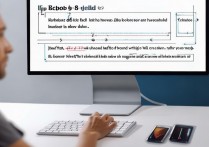
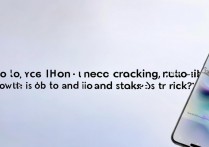








 冀ICP备2021017634号-5
冀ICP备2021017634号-5
 冀公网安备13062802000102号
冀公网安备13062802000102号